LearningNote
[오토핫키] 핫키 지정 및 사용법(2) 본문
[오토핫키] 핫키 지정 및 사용법(2)
핫키를 조합하는 방법에 대해 알아보겠습니다.
일단, 우리가 자주 쓰는 조합키에는 무엇이 있나 생각해봅시다.
Control, Alt, Shift 가 많이 쓰이며, 간혹 Windows 키도 쓰이네요.
오토핫키에서는 이 조합키를 어떻게 지정하는지 순서대로 한번 배워보시죠.
Ctrl: ^
Alt: !
Shift: +
Win: #
Ctrl 은 ^ 기호로, Alt 는 ! 기호로, Shift 는 + 기호로, 그리고 Win 은 # 기호로 오토핫키에서는 표현합니다.
무슨 말씀인지 모르시겠다고요? 다음 예제를 보시면 이해가 되실 겁니다.
Ctrl + 1 키를 핫키로 지정하고 싶을 때에는 다음과 같이 코드를 작성합니다. 아직 실행은 하지 마시고, 작성만 해두세요.
^1::
MsgBox, Hello Ctrl + 1
Alt + a 키를 핫키로 지정하고 싶을 때에는 다음과 같이 코드를 작성합니다. 아직 실행은 하지 마시고, 작성만 해두세요.
!a::
MsgBox, Hello Alt + a
Shift + Enter 키를 핫키로 지정하려면 다음과 같이 코드를 작성합니다. 아직 실행은 하지 마시고, 작성만 해두세요.
+Enter::
MsgBox, Hello Shift + Enter
Win + Space 키를 핫키로 지정하려면 다음과 같이 코드를 작성합니다. 아직 실행은 하지 마시고, 작성만 해두세요.
#Space::
MsgBox, Hello Win + Space
그렇다면, 이번에는 여러 개의 키를 조합해볼까요?
Ctrl + Alt + 1 키를 핫키로 지정하기 위해 다음과 같이 코드를 작성해보세요. 그리고 이번에도 아직 실행은 하지 마시고, 작성만 해두세요.
^!1::
MsgBox, Hello Ctrl + Alt + 1
조합키 기호가 익숙하지 않으실 겁니다. 하지만, 몇 번 하다 보면 금방 외워집니다. 그리고 굳이 외우지 않더라도 필요할 때마다 찾아보면 되니 걱정하지 않으셔도 됩니다.
정리가 잘 되어 있는 사이트 하나를 알려 드릴게요. 즐겨찾기 해두시면 편리합니다.
http://autohotkeykr.sourceforge.net/docs/Hotkeys.htm
Hotkeys (Mouse, Joystick and Keyboard Shortcuts)
~ 핫키가 촉발되면, 그 키의 고유 기능은 불능이 됩니다 (시스템에 보이지 않습니다). 아래의 두 예제에서 , 사용자가 마우스 버튼을 클릭하면 활성 창으로 전송됩니다: ~RButton::MsgBox 오른쪽 마우�
autohotkeykr.sourceforge.net
자, 이제 드디어 실행을 해볼 시간입니다.
실행은 작성했던 것 핫키의 역순으로 해볼게요.
오토핫키 스크립트(코드)를 먼저 저장하세요.
사실 실행하면 자동으로 먼저 저장이 되긴 합니다.
그렇지만 항상 저장하는 습관을 기르는 게 좋아 보여요.
저장하셨으면, F5 키를 눌러 오토핫키를 실행합니다.
아직까지는 아무런 반응이 없을 거예요. 핫키를 누르지 않았으니까요.
트레이 아이콘에 오토핫키가 떠 있는 것을 확인하셨다면,
Ctrl + Alt + 1 핫키를 눌러보시기 바랍니다.
^!1 이라는 기호로 지정이 되어 있습니다.
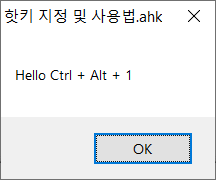
Hello Ctrl + Alt + 1 이라는 메시지 박스가 잘 떴나요?
그렇다면 성공입니다. 잘하셨습니다.
이번에는 마지막에서 두 번째로 지정했던 핫키를 호출해보겠습니다.
#Space 로 지정되어 있죠. Win + Space 키를 눌러보시기 바랍니다.
Hello Win + Space 라는 메시지 박스가 잘 떴나요? 잘하셨습니다.
이제 OK 버튼을 눌러 메시지 박스를 닫아 보세요.
앗? 그런데 메시지 박스가 또 뜨지 않나요?
OK 를 눌러 메시지 박스를 닫으시고, 다시 한번 실행해보도록 할게요.
네, Win + Space 키를 다시 눌러보세요.
Hello Win + Space 메시지가 뜨겠죠.
이제 OK 를 누르면 메시지 박스가 그냥 닫히고 끝나기를 기대하고 있었는데,
Hello Ctrl + Alt + 1 이라는 메시지 박스가 또 떠 버리네요.

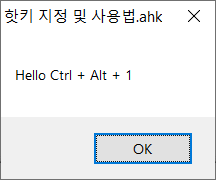
일단은 두 개의 메시지 박스를 모두 닫아 보고,
그전에 지정한 핫키를 눌러보도록 하겠습니다.
스크립트에는 +Enter 로 지정되어 있죠.
Shift + Enter 키를 눌러 실행해보세요.
Hello Shift + Enter 메시지 박스가 잘 떴나요?
OK 를 눌러보세요.
Hello Win + Space 메시지가 뜨는군요.
OK 를 또 한 번 눌러보세요.
Hello Ctrl + Alt + 1 메시지가 뜨네요.
대충 어떻게 된 건지 짐작이 되시나요?
작성한 스크립트를 보고 잠시 생각할 시간을 드리겠습니다.


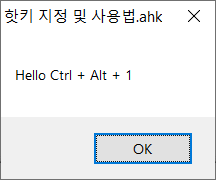
네, 맞습니다.
오토핫키 스크립트를 작성한 순서대로 실행이 되네요.
위에서부터 아래로 말이죠.
그렇다면 내가 원하는 부분만 실행하는 방법은 없는 걸까요?
물론 있습니다. 바로 return 명령어를 사용하시면 됩니다.
return 명령어는 여러 가지 의미로 쓰일 수 있지만,
여기에서는 일단 '끝낸다' 라는 의미로 해석하셔도 될 것 같습니다.
return 문을 어디에 작성하느냐면,
여러분이 원하는 구문 끝에 입력하시면 됩니다.
예를 들어, Ctrl + 1 단축키를 누르면,
Hello Alt + 1 메시지 박스만 출력하고 끝내고 싶은 경우에는
다음과 같이 코드를 수정해보세요.
<수정 전>
^1::
MsgBox, Hello Ctrl + 1
!a::
MsgBox, Hello Alt + a
(생략...)
<수정 후>
^1::
MsgBox, Hello Ctrl + 1
return
!a::
MsgBox, Hello Alt + a
(생략...)
return 코드를 넣고 수정하셨으면,
스크립트 저장 후, F5 키를 눌러 실행해보세요.
앗! 잠시만요!
실행하시기 전에, 먼저 기존에 실행되어 있던 오토핫키를 종료하세요.
종료하는 방법은 이전에 배웠으니,
만약에 기억이 나지 않는다면 되돌아가서 복습을 하시기 바랍니다.
자, 다시 실행하셨으면 Ctrl + 1 키를 눌러볼까요?
메시지 박스가 떠야 하는데,
웬 이상한 프로그램 하나가 뜨지 않나요?
Smart GUI 라는 녀석은 대체 뭐하는 놈인지 모르겠네요.
사실 이건 아주 한참 뒤에 다룰 녀석인데 말이죠.
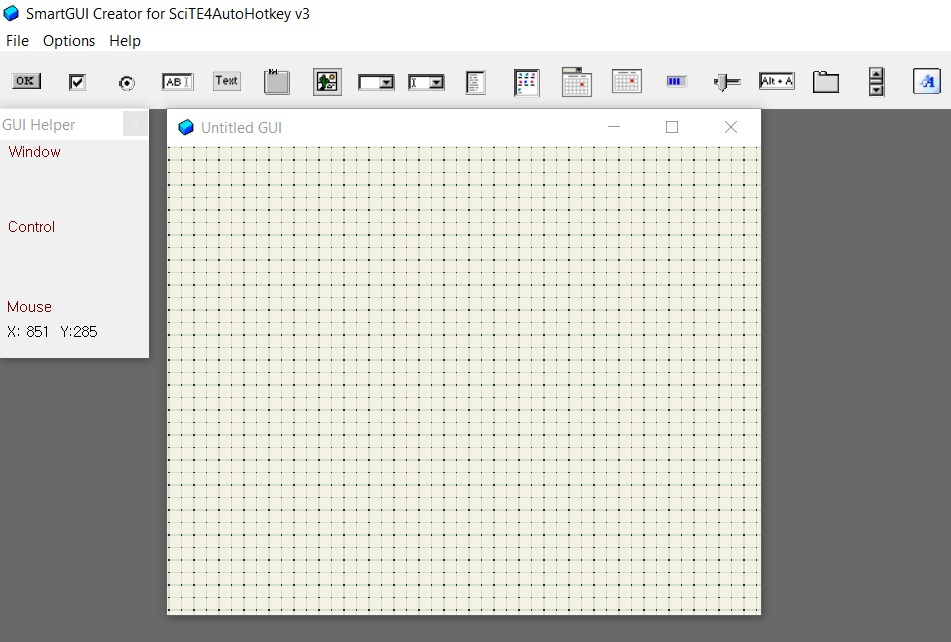
우리가 기대했던 Hello Ctrl + 1 메시지 박스가 뜨지 않은 이유가 있습니다.
바로, SciTE4AutoHotkey 에디터에
Ctrl + 1 이라는 단축키가 이미 지정되어 있었기 때문입니다.
일단은 Smart GUI 프로그램을 닫아 보세요.
그리고 오토핫키 에디터가 아닌 다른 창을 클릭하여 활성화해보시기 바랍니다.
예를 들어 메모장을 활성화해볼게요.
메모장이 활성화된 상태에서, Ctrl + 1 키를 눌러보세요.
네, 드디어 우리가 원했던 메시지 박스가 출력되었습니다.
이제, 떨리는 마음으로 OK 를 눌러보겠습니다.
오! 깔끔하게 한 번만 뜨고 더 이상 다음 코드가 진행되지 않았어요!
아주 잘하셨습니다. 아주 험난하고 긴 여정이었습니다.
return 문의 위치를 이곳 저것에 바꾸어 가면서
테스트해보시기 바랍니다. 돈이 들지 않으니까요.
'오토핫키' 카테고리의 다른 글
| [오토핫키] 키보드 제어(1) (0) | 2020.06.08 |
|---|---|
| [오토핫키] 명령문과 주석문 (0) | 2020.06.03 |
| [오토핫키] 핫키 지정 및 사용법(1) (0) | 2020.05.25 |
| [오토핫키] 실행과 종료 (0) | 2020.05.21 |
| [오토핫키] 환경설정 (0) | 2020.05.21 |



